Xiaomi Watch S1 Active Manual

Product Overview
Read this manual carefully before use, and retain it for future reference.
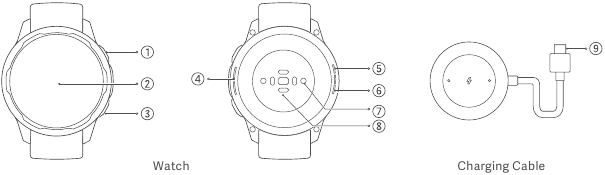
- Power Button
- Display
- Shortcut Button
- Speaker
- Microphone
- Barometric Pressure Sensor
- Contact Point
- Heart Rate Sensor Area
- USB Connector
Note: Illustrations of product, accessories, and user interface in the user manual are for reference purposes only. Actual product and functions may vary due to product enhancements.
Connecting the Watch
Download and install the app to better manage your watch, and log in to your Xiaomi account for more services.
- Press and hold the power button to turn on the watch.
- Use your phone to scan the QR code on the screen to download and install the app. You can also download and install the app from the app stores, or scan the QR code listed here.
Note: The operations described here might slightly differ from the app due to its update, please follow the on-screen instructions. - Open the app, and log in to your Xiaomi account. Select the watch to be added and follow the instructions to pair it with your phone.
Notes:
- Make sure the Bluetooth on your phone is enabled and the watch is well connected with your phone.
- During pairing, make sure the identical pairing code is displayed on both the phone and the watch.
- If the pairing code appears on the watch but not on the phone, please check whether there is a pairing request in the notifications of the phone.

Scan the QR code, and download the proper app version according to your phone’s system.
How to Use
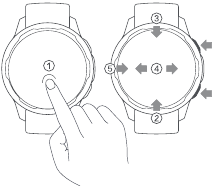
- Press and hold the home screen: Switch the watch face.
- Swipe up: Open the control panel when on the home screen.
- Swipe down: View notifications when on the home screen.
- Swipe left/right: Switch widget when on the home screen.
- Swipe right: Go back when on a page other than the home screen.
Power Button
- Press and hold for about 3 seconds: Turn on the watch. When the watch is on, the screen will show the options to turn off, restart and restore to the factory settings.
- Press and hold for about 15 seconds: Force restart.
- Press when on the home screen: Enter the function list.
- Press when on other pages: Go back to the home screen.
Shortcut Button
- Press when on the home screen: Enter the shortcut function (workout list by default).
Charging the Watch
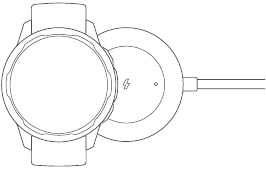
- Place the watch on the charging cable. Make sure the contact points both on the back of the watch and the charging cable are making contact with each other.
- Connect the USB connector of the charging cable to a standard adapter purchased from a qualified manufacturer at an output voltage of 5 V or higher.
- The screen of the watch will light up and show the charging icon.
Notes:
- If the watch is unable to turn on after it has not been used for a while, it needs to be charged for about 1 minute before the charging icon is displayed.
- Wipe the watch’s contact points clean before charging so as to avoid residual sweat or moisture.
Functions
For more detailed information about the watch, please connect to the app and view the instructions.
Safety Precautions
- Comfortably tighten the watch around your wrist about one-finger width away from your wrist bone. Wearing the straps too loosely may impact the data collection by the heart rate sensor.
- When using the watch to measure your heart rate, please hold your wrist still.
- The watch has a water resistance rating of 5ATM (50 meters in depth). It can be worn in the swimming pool, while swimming near the shore, or during other shallow-water activities. However, It cannot be used in hot showers, sauna, or diving. Furthermore, remember to avoid the watch being directly impacted by swift currents during water sports. The water-resistant function is not permanent and may decline over time.
- The screen of the watch does not support underwater operations. When the watch comes into contact with water, use a soft cloth to wipe away excess water from its surface before use.
- During daily use, avoid wearing the watch too tightly. Keep its contact area dry and regularly clean the strap with water. Immediately stop using the watch and seek medical assistance if the contact area on your skin shows signs of redness or swelling. Due to friction, wearing the watch for a long time during high-intensity exercise may cause skin irritation. If this is the case, please stop wearing the watch.
- Use the included charging cable to charge the watch. Only use a certified power adapter supplied by qualified manufacturers.
- Make sure the power adapter, the charging cable, and the watch are in a dry environment while charging. Do not touch them with wet hands and do not expose them to rain or other liquids.
- When the magnetic charging cable is connected to the power, make sure the conductive substances are not absorbed on it. Otherwise, it may cause a short circuit.
- Please use the watch within a temperature range of -10°C to 45°C. When the ambient temperature is too high or too low, the watch may malfunction.
- This watch is equipped with a built-in battery that cannot be removed. Do not disassemble the watch. Do not expose batteries or battery packs to sunlight, fire, or environments where the ambient temperature is extreme heat. There is a risk of explosion if the battery is incorrectly installed, therefore only use and replace with the same or an equivalent type of battery. Do not dispose of used batteries with household waste. Dispose of this watch and used batteries as per local laws and regulations.
- Do not disassemble, strike or crush the battery. Stop using the battery immediately if there is any swelling or fluid leakage.
- Never throw the watch or its battery into the fire so as to avoid an explosion.
- This watch is not a medical device, any data or information provided by the watch should not be used as a basis for diagnosis, treatment, and prevention of diseases.
- The watch and its accessories may contain small parts. To avoid choking or other hazards to children, or damages caused by children, keep the watch and its accessories out of the reach of children.
- The watch is not a toy. Keep it out of reach of children.
Specifications
Product: Smart Watch
Model: M2116W1
Device Type: 2.4 GHz Wi-Fi Network/Bluetooth Device
Wireless Connectivity: Wi-Fi IEEE 802.11 b/g/n 2.4 GHz, Bluetooth® 5.2
Battery Capacity: 470 mAh
Input Voltage: DC 5.0 V
Input Current: 500 mA Max.
Compatible with: This watch only supports certain Android or iOS systems. For detailed information, please check this watch’s product page on www.mi.com or consult sales/customer service staff before purchasing.
Regulatory Compliance Information
WEEE Information

All products bearing this symbol are waste electrical and electronic equipment (WEEE as in directive 2012/19/EU) which should not be mixed with unsorted household waste. Instead, you should protect human health and the environment by handing over your waste equipment to a designated collection point for the recycling of waste electrical and electronic equipment, appointed by the government or local authorities. Correct disposal and recycling will help prevent potential negative consequences to the environment and human health. Please contact the installer or local authorities for more information about the location as well as terms and conditions of such collection points.
EU Declaration of Conformity

Hereby, 70mai Co., Ltd. declares that the radio equipment type M2116W1 is in compliance with Directive 2014/53/EU. The full text of the EU declaration of conformity is available at the following internet address: http://www.mi.com/global/service/support/declaration.html
Bluetooth/Wi-Fi Operation Frequency: 2400–2483.5 MHz
GPS/GLONASS/BDS/GALILEO Operation Frequency: 1559–1610 MHz
NFC Operation Frequency: 13.56 MHz
Bluetooth Maximum Output: < 13 dBm
Wi-Fi Maximum Output: < 20 dBm

Documents / Resources
References
Download manual
Here you can download full pdf version of manual, it may contain additional safety instructions, warranty information, FCC rules, etc.
Download Xiaomi Watch S1 Active Manual
Каждый год компания Xiaomi выпускает на рынок новое поколение своего хитового фитнес-браслета Mi Band. 2022 год не стал исключением и Xiaomi анонсировала новый Mi Band 7 или, точнее, Smart Band 7. Новое устройство получило ряд изменений и улучшений, процесс подключения к смартфону также немного изменился. В этой инструкции мы постараемся максимально подробно и понятно рассказать как подключить и настроить Smart Band 7, а также ответить на часто задаваемые вопросы.
Для начала перечислим основные технические характеристики Smart Band 7, а заодно сравним их с устройством предыдущего поколения.
| Характеристики | Xiaomi Mi Band 7 | Xiaomi Mi Band 6 |
|---|---|---|
| Тип дисплея | Цветной AMOLED | Цветной AMOLED |
| Размер экрана | 1,62 дюйма | 1,56 дюйма |
| Разрешение экрана | 490*192 пикселей | 456*152 пикселей |
| Максимальная яркость | 500 нит | 450 нит |
| Тип сенсора | Сенсорный экран | Сенсорный экран |
| Аккумулятор | 180 мАч, 9 — 15 дней автономной работы | 125 мАч, 14 — 19 дней автономной работы |
| NFC | Есть, опционально | Есть, опционально |
| Защита от воды | Водонепроницаемость до 50 метров | Водонепроницаемость до 50 метров |
| Габариты (без браслета) | 46,5×20,7×12,25 мм | 47,4 × 18,6 × 12,7 мм |
| Вес | 13.5 г | 12.8 г |
| Bluetooth | Bluetooth 5.2 | Bluetooth 5.0 |
| Акселерометр | 6-осевой (3-осевой гироскоп, 3-осевой акселерометр) | 6-осевой (3-осевой гироскоп, 3-осевой акселерометр) |
| GPS | Нет | Нет |
| Датчик SpO2 | Есть | Есть |
| Индекс PAI | Есть | Есть |
| Отслеживание женского здоровья | Есть | Есть |
| Кол-во спортивных режимов | 120 | 30 |
Что умеет Mi Band 7, какие его функции?
Если сравнивать Smart Band 7 с предыдущим Mi Band 6, новых функций не так уж и много. Одно из ключевых улучшений – увеличенная площадь экрана. Теперь читать уведомления, приходящие со смартфона, а также взаимодействовать с интерфейсом стало намного удобнее. Также появилась поддержка функции Always-On-Display (всегда на экране), чего ни в одной предыдущей версии из этой линейки не было.
Из функций появилась возможность отслеживать VO2 max (кардиовыносливость), количество отслеживаемых спортивных режимов увеличилось до 120, добавилась функция непрерывного мониторинга уровня SpO2 и предупреждение о низком уровне кислорода в крови, добавились рекомендации по восстановлению после тренировки.
Также Smart Band 7 умеет:
- Уведомлять о звонках и сообщениях;
- Измерять пульс в режиме реального времени и круглосуточно;
- Оценивать продолжительность и качество сна;
- Считать шаги, израсходованные калории и пройденное расстояние;
- Отслеживать тренировки (есть функция автоматического определения активности);
- Отслеживать менструальные циклы (для женщин);
- Определять уровень стресса;
- Оценивать состояние дыхания во сне;
- Определять значение Personal Activity Intelligence (PAI);
- Управление проигрывателем смартфона;
- Управление камерой телефона;
- Функция «Поиск» телефона;
- Будильник;
- Таймер, секундомер;
- Мировые часы;
- События (список дел с напоминаниями);
- Дыхательные упражнения для снижения уровня стресса;
- Прогноз погоды.
Что в коробке?

Комплектация Xiaomi Mi Band 7 стандартная для всех фитнес-браслетов этой линейки. В небольшой прямоугольной коробке находятся только сам трекер , один ремешок, кабель для зарядки с магнитным коннектором и руководство пользователя на нескольких языках. Доступно шесть основных цветов браслета, а также специальные версии: два камуфляжных и два флуоресцентных. На Алиэкспресс уже есть множество моделей ремешков и браслетов для Xiaomi Mi Band 7.
Какие версии Xiaomi Mi Band 7 существуют?
По состоянию на июль 2022 существует 4 версии браслета:
- SKU:BHR6007CN — китайская версия без NFC (есть русский язык);
- SKU:BHR6009CN — китайская версия с NFC (русского языка нет);
- SKU:BHR6006EU – европейская версия Smart Band 7 (без русского языка);
- SKU:BHR6008GL – глобальная версия браслета с русским и украинским интерфейсом и надписями на коробке.
Некоторые покупатели браслета жаловались, что в глобальной версии нет русского языка. Переживать не стоит, он должен появиться после обновления.
Как включить/выключить Mi Band 7
Как и во всех предыдущих версиях Mi Band, у Mi Band 7 нет кнопки включения/выключения. Если аккумулятор заряжен, устройство всегда находится во включенном состоянии. Если после приобретения браслет не работает, его достаточно просто поставить на зарядку и он включится. Отключить устройство можно через меню браслета. Для этого нужно открыть меню (свайп снизу-вверх), выбрать «Настройки», затем «Система», «Отключить питание». Для включения браслета достаточно присоединить магнитный зарядный кабель.
Как заряжать Xiaomi Mi Band 7?
Для зарядки Xiaomi Mi Band 6 не нужно вынимать капсулу из браслета, как было в 1 – 4 поколении Mi Band. Теперь достаточно приложить магнитный коннектор к контактам на задней панели трекера и подключить кабель к источнику питания.
Производитель рекомендует использовать источник питания с напряжением 5В и током 250 мА (0,25А). Но, на самом деле, источником питания может быть любой исправный блок питания на 5 вольт, вне зависимости от количества ампер. Устройство не возьмёт больше тока, чем ему нужно. Также для зарядки подойдёт USB-порт компьютера, ноутбука или повербанка.
От 0 до 50% аккумулятор Mi Band 6 зарядится примерно за 30 минут, а на полную зарядку уходит примерно 1 час 30 минут.
Как извлечь капсулу из ремешка?
Чтобы извлечь капсулу из ремешка, возьмитесь одной рукой за одну из сторон ремешка и край капсулы. Второй рукой немного потяните ремешок в сторону и вниз, одновременно придерживая капсулу снизу пальцем, как показано на фото ниже.

Чтобы собрать браслет вставьте один торец капсулы в паз ремешка и удерживая его край нажмите на противоположный край капсулы пальцем (как на фото ниже).

Как настроить дату и время?
Время и дата на фитнес-браслете автоматически синхронизируются со смартфоном сразу после сопряжения. Настроить вручную время и дату из меню устройства не получится.
Как подключить Smart Band 7?
Xiaomi Mi Band 7 подключается к смартфонам с помощью приложения Zepp Life (раньше Mi Fit) или Mi Fitness. Выбрать лучшее из этих двух приложений довольно сложно. Zepp Life предлагает большее количество настроек устройства, но, что касается удобства и интерфейса, оно, как по мне, уступает приложению Mi Fitness.
В чем отличия Zepp Life и Mi Fitness
- У Mi Fitness более приятный и продуманный дизайн
- Mi Fitness больше ориентирован для занятий спортом
- Zepp Life имеет больше настроек уведомлений и функций
- В Zepp Life больший выбор циферблатов
- Zepp Life поддерживает импорт данных в приложение Здоровье на iPhone или Google Fit на Android.
Как подключить Mi Band 7 к Mi Fitness
Скачать приложение Mi Fitness можно отсканировав QR-код на экране фитнес-браслета или через поиск по названию в Play Market (для ANDROID) или AppStore (для iOS). Также скачать приложение можно по ссылкам ниже:
Для ANDROID: https://play.google.com/store/apps/details?id=com.xiaomi.wearable&hl=ru&gl=US
Для iOS: https://apps.apple.com/de/app/mi-fitness/id1493500777
После скачивания приложения необходимо выполнить регистрацию. Для этого необходимо открыть приложение, согласиться с условиями использования и политикой конфиденциальности, затем выбрать регион и выполнить вход в систему.

Для входа потребуется Mi аккаунт. Как зарегистрировать Mi аккаунт пошагово читайте в этой инструкции.
- После авторизации в приложении перейдите в раздел «Устройства» и нажмите «+» (добавить устройство).

2. После обнаружения браслета выберите его из списка.

3. Подтвердите сопряжение касанием иконки на экране.

4. Дождитесь окончания синхронизации данных и выполните основные настройки (уведомления приложений, уведомления о входящих вызовах), создайте цели активности.

После первоначальной настройки в приложении появится предложение обновить программное обеспечение до последней версии, если таковое имеется. Нажимаем обновить и ждём завершение обновления (обычно занимает от 15 минут до 1 часа).

После обновления интерфейс фитнес-браслета будет на языке телефона, а время и дата автоматически синхронизируются. Трекер начнет отслеживать и анализировать вашу ежедневную активность.
Как подключить Mi Band 7 к Zepp Life
Скачать приложение Zepp Life можно по ссылкам ниже:
Для ANDROID: https://play.google.com/store/apps/details?id=com.xiaomi.hm.health&hl=ru&gl=AE
Для iOS: https://apps.apple.com/ru/app/zepp-life/id938688461
Процесс подключения устройства к этому приложению мало чем отличается от подключения к Mi Fitness. После загрузки приложения необходимо открыть его и авторизоваться с помощью Mi аккаунта (инструкция для регистрации Mi аккаунта).
После авторизации нажмите кнопку «Добавить устройство» (+ в верхнем правом углу главной страницы).

- Выберите «Браслет»

2. Согласитесь с уведомлением об обработке информации и предоставьте разрешение приложению для использования камеры.
3. Нажмите «на браслете нет QR-кода.

4. Подтвердите сопряжение касанием значка на экране.

5. Синхронизируйте настройки учетной записи с браслетом.

Управление и интерфейс
Все управление осуществляется с помощью свайпов. Включается экран по поднятию руки, касанием экрана или свайпом по экрану вверх (настраивается в меню браслета).
Кнопки возврата на главный экран нет и иногда придётся сделать несколько свайпов вправо, чтобы вернуться на главный экран. Одиночный свайп вправо возвращает на один шаг назад.

Долгим удержанием на главном экране открывается меню выбора и настройки циферблата. Доступные варианты перелистываются свайпом вверх/вниз, а нажав значок настройки можно настроить циферблат под себя, выбрав только нужные виджеты (модули).
Свайпами вверх и вниз вызывается меню и перелистываются его пункты, жестом влево/вправо вызываются виджеты. Порядок расположения, а также количество пунктов меню и виджетов можно настроить в приложении Zepp Life, на чем подробнее остановимся ниже.
Меню Mi Band 6 состоит из следующих пунктов:
- Персональный индекс активности (калории, шаги, количество активных часов)
- Сердцебиение
- Индекс PAI (что такое PAI)
- Уровень кислорода в крови
- Тренировки
- Журнал тренировок
- Статус тренировок (тренировочная нагрузка за последние 7 дней)
- Стресс
- Сон
- Погода
- Музыка (управление проигрывателем смартфона)
- Будильник
- Настройки (циферблат и время, настройки дисплея, режим не беспокоить, блокировка браслета, режим экономии заряда, автоматическое определение тренировок, языковые настройки, система (информация, отключение, перезапуск, сброс настроек)).
- Больше (фонарик, женское здоровье, дыхательные упражнения, секундомер, таймер, поиск телефона, события, таймер Pomodoro).
В приложении можно настроить порядок расположения пунктов меню, удалить неиспользуемые функции или перенести их в пункт «Больше»
Меню виджетов (вызывается свайпами влево/вправо) по умолчанию состоит из:
- Виджет погоды
- Управление музыкой
В соответствующем меню в мобильном приложении можно добавить виджеты практически всех функций фитнес-браслета и настроить их очередность.
Как настроить Mi Band 7
Разберёмся с основными настройками фитнес-браслета. Некоторые из них находятся в меню самого браслета, но все основные настройки выполняются в мобильном приложении.

Настройки в меню Mi Band 7
В отличие от всех предыдущих версий, в Mi Band 7 разработчики предоставили возможность сделать достаточно большое количество настроек из меню самого браслета, хотя они практически все есть также в приложении. Доступны следующие опции:
- Циферблат и время. В этом пункте можно сменить и настроить главный циферблат, настроить формат даты и времени.
- Дисплей. Здесь есть регулировка яркости экрана, время подсветки экрана (от 5 до 15 секунд), настройка времени работы режима «Всегда на экране» (автоматически, весь день, в определенный временной диапазон, выключено). Включение экрана поднятием руки. Можно настроить время активации и скорость отклика (нормальная или высокая). Настройка времени работы функции Always-On-Display (от 5 до 20 минут). Активация экрана при уведомлении.
- Не беспокоить. Настройка времени работы режима «Не беспокоить».
- Блокировка браслета. Настройка разблокировки браслета свайпом вверх, а также установка пароля для блокировки.
- Режим экономии аккумулятора. При включении режима экономии браслет только считает шаги и записывает основные сведения о сне.
- Выявление тренировки. В этом меню можно активировать автоматическое определение четырех видов тренировки: бег, прогулка, эллиптический тренажер, гребной тренажер. В случае обнаружения одного из этих активности будет предложено запустить отслеживание тренировки.
- Пользовательские настройки. Выбор языка, интенсивность вибрации (обычная или сильная), способ пробуждения экрана (касанием или свайпом вверх), отключение функции изменения циферблата нажатием и удержанием на главном экране.
- Система. Информация об устройстве и всех сертификатах, перезагрузка, отключение питания, сброс настроек.
Настройки в приложении Zepp Life
Интерфейс приложения Zepp Life разделен на четыре вкладки:
- Главная страница
- Тренировка
- Друзья
- Профиль

На главной странице находится вся собираемая браслетом информация об активности. Порядок расположения и количество модулей можно регулировать перетаскивая нужный модуль вверх или вниз списка.

Во вкладке Тренировка находятся все данные о занятиях спортом. Также отсюда можно запустить отслеживание тренировки с использованием модуля GPS смартфона.
Раздел друзья позволяет добавлять друзей для просмотра информации об их активности и сне.
Все основные настройки Mi Band 7 находятся во вкладке «Профиль». Здесь доступен список подключенных устройств, настройка целей по количеству пройденных шагов, добавление друзей, магазин циферблатов, настройка меток поведения, отчет об ошибке, умный анализ (персонализированные советы по улучшению качества сна) и настройки аккаунта (единицы измерения, уведомления приложения, проверка обновлений).

Нажатием на иконку в верху экрана открывается раздел с личной информацией. Здесь можно загрузить фото, указать имя, пол, дату рождения, рост и вес. Эти данные нужны для более точного мониторинга активности.

Чтобы перейти к настройкам самого фитнес-браслета нужно выбрать его из списка подключенных устройств. Стоит уточнить, что к приложению можно подключить несколько устройств, но только одно из них будет принимать уведомления и собирать статистику.
Меню настроек Mi Band 6 содержит:
- Магазин (каталог циферблатов для оформления главного экрана)
- Уведомления и напоминания
- Мониторинг состояния здоровья. Здесь настраивается постоянный мониторинг пульса (каждые 1, 10, 30 минут или интеллектуальный мониторинг), оповещение о слишком высоком или низком пульсе, активируется функция высокоточного мониторинга сна, мониторинг качества дыхания во сне, круглосуточный мониторинг стресса, непрерывный мониторинг насыщения крови кислородом и уведомление о его низком содержании.
- Настройки браслета. В этой вкладке находятся:
Настройки отображения. Яркость экрана, время подсветки дисплея (от 5 до 15 секунд), настройка времени работы режима «Всегда на экране» (автоматически, весь день, в определенный временной диапазон, выключено). Включение экрана поднятием руки. Можно настроить время активации и скорость отклика (нормальная или высокая). Настройка времени работы функции Always-On-Display (от 5 до 20 минут). Активация экрана при уведомлении.

Вибрация. Предусмотрена возможность создать собственный «рисунок» вибрации для определенного типа уведомлений.
Режим не беспокоить. Настройка времени начала и окончания режима не беспокоить.
Блокировка при снятии и пароль. При включении этой функции браслет будет заблокирован, если вы его снимете с запястья, а для разблокировки нужно будет ввести 6-значный пароль.
Настройки отображения. В этом разделе можно настроить порядок расположения пунктов меню браслета и скрыть неиспользуемые функции.
Параметры ярлыков. Здесь настраиваются виджеты функций, вызываемые свайпами влево/вправо. Можно добавить нужные виджеты, настроить порядок их расположения перетаскиванием модулей вверх или вниз.

Язык. Настройка языка интерфейса. Можно указать автоматическое использование языка телефона или выбрать нужный язык из списка.
Ночной режим. Автоматическое снижение яркости экрана в ночное время.

- Настройки приложения. Синхронизация событий, настройка будильников, настройка местоположения для прогноза погоды.
- Найти браслет (при включении функции браслет начнет вибрировать).
- Обнаружение. При включении этой функции браслет будет видим для устройств поблизости.
- Общая информация о пульсе (при включении умные устройства поблизости смогут получить информацию о пульсе).
- Запуск в фоновом режиме. Для корректной работы браслета с уведомлением необходимо дать разрешение на работу приложения в фоновом режиме.
- Разблокировка экрана. Функция позволяет разблокировать телефон с помощью браслета (работает не со всеми производителями смартфонов).
- Поиск мелодий (настройка мелодии для функции «Поиск телефона»).
- Проверка наличия обновлений.
- Отключить (отключение браслета от приложения).

Настройки в приложении Mi Fitness
Интерфейс приложения Mi Fitness, как по мне, более удобный и понятный. Он также разделен на 4 вкладки:
- Здоровье
- Тренировка
- Устройство
- Профиль

В разделе «Здоровье» находится вся информация об активности. Есть возможность добавить на главный экран только необходимые данные. Из вкладки «Тренировки» можно запустить отслеживание с использованием модуля GPS смартфона, а также просматривать подробную статистику о всех тренировках. В меню «Профиль» настраивается персональная информация (пол, дата рождения, рост, вес), выполняется подключение к приложению Strava, есть возможность перенести данные из приложения Zepp Life.

Все настройки браслета находятся в меню «Устройство». Доступны практически те же настройки, что и в Zepp Life, разве что расположены они в другом порядке:
- Циферблаты
- Уведомления приложений
- Входящие вызовы
- Разрешения на фоновою активность
- Пульс (настройка интервала между измерениями и уведомлений о низком и высоком пульсе)
- Сон (настройки мониторинга сна)
- Уровень кислорода в крови (включение круглосуточного измерения насыщения крови кислородом и настройка уведомления о низком SpO2)
- Стресс (частота измерения и напоминания о необходимости отдохнуть)
- Легкая активность (при отсутствии движения в течение часа браслет начнёт вибрировать)
- Уведомление о достижении цели
- Будильник
- События
- Погода
- Виджеты (настройка отображения виджетов и изменения порядка их расположения)
- Сортировка (настройка пунктов меню и порядка их отображения)
- Поднятие руки для активации
- Вибрация (настройка «рисунка» вибрации для определенных событий)
- Ночной режим
- Найти устройство (при включении браслет будет вибрировать)
- Режим обнаружения (видимость браслета для устройств поблизости)
- Передача данных о пульса (данные о пульсе могут быть видны устройствам поблизости)
- Язык
- Цифровой код (код для блокировки браслета)
- Ограничение подключения (запрет подключать браслет к другим приложениям)
- Справка
- Обновление
- Об устройстве
- Отключить (отключение от приложения)
Как добавить циферблат на Mi Band 7
На браслете доступно 5 стандартных циферблата, 4 из которых с интерактивными виджетами. Еще более 100 вариантов доступно в разделе «Магазин» приложений Mi Fitness, Zepp Life.
Чтобы установить новый циферблат откройте Zepp Life, перейдите во вкладку Профиль. Выберите Xiaomi Mi Band 7 из списка устройств, перейдите в Магазин, нажмите на понравившийся циферблат и синхронизируйте его с фитнес-браслетом.

В приложении Mi Fitness перейдите во вкладку «Устройство». Выберите «Циферблаты», далее «В сети», нажмите на понравившийся циферблат и синхронизируйте его с фитнес-браслетом, нажав кнопку «Применить».

Часто задаваемые вопросы
Как правильно носить фитнес браслет на руке
Если обычные часы можно носить на любой руке, то с фитнес-браслетами существуют определенные нюансы. Лучше всего, чтобы устройство носилось на менее активной руке. То есть, правше лучше носить на левом, а левше – на правом запястье. Причина тому — принцип работы фитнес-браслета.
Практически все гаджеты такого типа фиксируют активность с помощью таких датчиков, как акселерометр и гироскоп. Датчики в браслете подсчитывают количество шагов не по движению ног, а по движению рук. Даже когда человек стоит или сидит браслет может посчитать взмах рукой за обычный шаг, а так как неактивная рука движется меньше, то и количество засчитанных «ненастоящих» шагов будет гораздо меньше.
Для более точного измерения пульса также предпочтительнее носить браслет на неактивной руке. Оптическая технология позволяет получить наиболее точные данные только в том случае, когда запястье расслабленно, а активная работа мышц не нарушает кровообращение.

Что касается расположения на запястье, то браслет стоит затягивать на расстоянии ширины одного пальца от кости запястья. Задняя часть устройства должна соприкасаться с кожей, однако слишком туго застегивать ремешок не стоит. Браслет не должен легко перемещаться вверх и вниз по запястью, но небольшой зазор для того, чтобы кожа дышала, оставить стоит.
Как перевести Mi Band 7 на другой язык?
По умолчанию, после синхронизации интерфейс браслета переведется на тот язык, который используется в смартфоне. Если установленный на телефоне язык не поддерживается браслетом, меню будет на английском языке. Также язык можно переключить в приложении Mi Fitness, Zepp Life или в меню браслета.
Как включить режим Always-On-Display
Включить функцию Always-On-Display (всегда на экране) можно в приложении или меню браслета. В приложении Zepp Life выберите устройство, «Настройки браслета» — «Отобразить настройки» — «Дисплей постоянно включен». Можно настроить работу функции на весь день, по расписанию или в автоматическом режиме. При автоматической настройке режим Always-On-Display автоматически выключится во время сна или если браслет снят с руки.
Для включения в браслете необходимо открыть меню, выбрать «Настройки» — «Дисплей» — «Дисплей постоянно включен» и настроить режим работы функции.

Как проверить версию и оригинальность браслета?
Проверить, оригинальный ли у Вас браслет и что это за версия достаточно просто. Для этого нужно перейти по ссылке: https://www.Mi.com/global/verify#/ru/tab/imei. В специальное поле вводим IMEI или серийный номер браслета. Найти эти данные можно на упаковочной коробке или на одной из граней капсулы, сняв ремешок.

После заполнения нужных данных и кода подтверждения (капча), нужно нажать «Проверить». Если у вас оригинальная международная версия, появится надпись подтверждения на английском языке. Если версия для китайского рынка, то и сообщение, подтверждающее оригинальность будет на китайском.

Есть ли в браслете GPS?
Нет, несмотря на множество слухов, Xiaomi Mi Band 7 не получил встроенный GPS-модуль, поэтому для отслеживания тренировок использует GPS смартфона. Модулем GPS оснащается другой фитнес-браслет от бренда Xiaomi. Но, хотя он и получил название Xiaomi Smart Band 7 Pro, ничего общего с остальной линейкой он не имеет и даже выпускается совершенно другим производителем.

Работает ли NFC в Mi Band 7?
На данный момент нет версии фитнес-браслета 7 серии, поддерживающей бесконтактную оплату на за пределами Китая. Можно использовать модуль NFC, например, для взаимодействия с умным домом Xiaomi или эмуляции карт доступа. Глобальная версия Mi Band 7 с NFC, скорее всего, будет выпущена немного позже, как это было с устройством 6-го поколения.
Какой радиус связи Mi Band 7 со смартфоном?
При отсутствии различных препятствий в виде стен, перегородок и т.д. (в поле) наше устройство потеряло связь со смартфоном на удалении примерно 50 метров. В помещении радиус связи со смартфоном значительно меньше.
Подойдут ли ремешки от Mi Band 6 к Mi Band 7?
У многих может возникнуть вопрос, раз габариты капсулы изменились, подойдут ли ремешки от Mi Band 6 для новенького Mi Smart Band 7? Да, большая часть ремешков от прошлогодней модели подходит для новой. Вставляется капсула с некоторым усилием, но использовать старые ремешки можно.
Может ли Mi Band 7 измерять давление?
К сожалению, функция измерения артериального давления у Mi Band 7 так и не появилась, несмотря на то, что компания Zepp Health (Huami), которая, собственно, и занимается производством фитнес-браслетов для Xiaomi, анонсировала скорое появления такой функции в своих носимых гаджетах еще в середине прошлого года (подробнее).
Умеет ли браслет считать этажи?
Нет. В Xiaomi Mi Band 7 отсутствует высотомер, поэтому подсчитывать высоту подъема во время тренировки или количество пройденных этажей браслет не умеет.
Умеет ли Mi Band отвечать на звонки?
Нет. Браслет может только уведомлять о входящем звонке, сопровождая его вибрацией, с возможностью отклонения или перевода в беззвучный режим.
Что такое персональный ассистент активности (PAI)?

Аббревиатура PAI расшифровывается как Personal Activity Intelligence, или персональный индекс активности. Цель PAI — единая, понятная метрика отслеживания активности, которая может помочь людям управлять своим здоровьем.
Суть метода определения индекса PAI следующая: фитнес-браслет круглосуточно измеряет пульс и анализирует полученные данные. Используя данные о пульсе в состоянии покоя и реакции сердца на различные виды нагрузок, а также информацию о возрасте, весе и половой принадлежности, алгоритм рассчитывает единую числовую оценку, которая является персональным индексом активности. Цель показателя — мотивировать пользователя к активному образу жизни и занятиям спортом.
Узнать более подробно о том, что такое PAI и зачем он нужен, поможет этот материал.
Измеряет ли Mi Smart Band 7 уровень кислорода в крови?
Да, Mi Smart Band 7 имеет функцию измерения SpO2. Можно сделать однократное измерение в режиме реального времени или настроить автоматический мониторинг. Ручное измерение запускается выбором соответствующей иконки в меню браслета. Автоматическое измерение настраивается в приложении. Однако стоит учитывать, что устройство измеряет насыщение кислородом только если вы длительное время находитесь в состоянии покоя, а также что при включении автоматического мониторинга значительно сокращается время автономной работы.

Считает ли браслет дневной сон?
Помимо ночного сна, Mi Band 7 учитывает и дневной. Также устройство может оценивать качество дыхания во сне, если такая опция активирована в настройках.
Есть ли в Mi Band 7 умный будильник?
Кроме обычных будильников поддерживается настройка смарт-пробуждения или «умный» будильник. При включении этой опции браслет попытается определить идеальное время пробуждения на основе цикла сна за 10 минут до сигнала будильника с приложением Mi Fitness и за 30 минут с приложением Zepp Life.

Как регулировать яркость экрана?
Яркость экрана можно отрегулировать как через меню браслета, та и из мобильного приложения. В первом случае переходим в меню, затем выбираем «Настройки» — «Дисплей» — «Регулировка яркости». Передвигаем ползунок в необходимое положение свайпом вверх или вниз.
В приложении необходимо перейти в меню «Устройство» — «Настройки браслета» — «Отобразить настройки» и выбрать необходимый уровень яркости.
Сменить вариант оформления циферблата можно долгим удержанием на главном экране. Опция удобная, но иногда может раздражать произвольное изменение темы оформления. Разработчик предусмотрел возможность отключения функции смены главного экрана долгим нажатием. Для этого перейдите в меню фитнес-браслета, далее «Настройки», затем выберите пункт «Использовать настройки» и выберите пункт «Нажмите и удерживайте циферблат».
Как отвязать Mi Band 7 от смартфона?
Для отключения устройства переходим во вкладку «Профиль», выбираем устройство. В открывшемся окне листаем в самый низ, жмем кнопку «Отключить» и подтверждаем отключение. Через несколько секунд Mi Band 7 будет готов к подключению к другому смартфону.

Почему при входящем звонке отображается только номер телефона, а не имя контакта?
Для отображения имени контакта номера телефонов в телефонной книге должны быть записаны в международном формате. То есть начинаться с +7, +3 и т.п., в зависимости от страны.
Где купить?
Сейчас Band 7 можно купить на AliExpress по цене 40 — 50 долларов. Мы подобрали для вас лучшие предложения от проверенных продавцов:
Магазин Mijia MI Online Store. Цена: $39.21
Магазин Mijia-Youpin life Store. Цена: $36.50
Магазин TANGGOOD 01 store. Цена: $42.73
Магазин CIRCULATION Store. Цена: $46.21
Реклама

Для зарядки смарт-часов в комплекте предусмотрена док-станция с проводом, конец которого представляет собой USB-разъем. Чтобы пополнить энергией часы Amazfit Bip, вставьте этот разъем в устройство, от которого будете заряжать гаджет. Это может быть, например, компьютер, телефон или подходящий Power Bank.

Сами часы поместите в док-станцию таким образом, чтобы металлические контакты часов оказались на одном уровне с желтоватыми контактами док-станции. Также важно, чтобы кнопка Amazfit Bip была плотно и точно прижата к станции. Если вы все сделали правильно, то на часах появится индикатор зарядки, извещающий о начале заряда. Когда батарея будет заряжена, на часах появится соответствующее сообщение. Необходимость установки в док-станцию не означает, что гаджетом нельзя пользоваться. Устройство по-прежнему будет отображать время, принимать сообщения и показывать уведомления, если вы не забудете подключить часы к смартфону.

Как часто придется заряжать? По отзывам владельцев смарт-часов Xiaomi Huami Amazfit Bip, с одной зарядки они проработают в активном режиме около 10-14 дней, а в режиме экономичного пользования — около трех-четырех недель.

Как подключить часы Amazfit Bip к телефону
Для синхронизации смарт-часов со смартфоном вам понадобится фирменное приложение Xiaomi Mi Fit. Скачать его можно в App Store или Play Market. После установки Mi Fit зайдите в него и пройдите процедуру авторизации. Если ранее вы заводили аккаунт Mi или имеете аккаунт на «Фейсбуке», воспользуйтесь ими.

В профиле приложения нажмите «Выберите устройство» (или «Добавить устройство») и в предложенном списке найдите строку «Часы». Далее найдите в списке Amazfit Bip и выберите их. После этого умные часы синхронизируются с телефоном (не забудьте на телефоне включить Bluetooth и при необходимости видимость, а также зарядить сами часы). Останется только подтвердить на них подключение. Если приложение станет автоматически обновляться, дождитесь его окончания для установки последней версии.

Управление смарт-часами Amazfit Bip
Управление умными часами происходит с помощью свайпов (скользящих движений по сенсорному экрану) и кнопки. Для навигации используются свайпы вверх и вниз или вправо и влево. Чтобы переключаться между функциями, используются свайпы влево и вправо. Для просмотра истории уведомлений — свайп вверх. Если нужно проверить уровень заряда, подключение к телефону или установить режим «Не беспокоить», тогда воспользуйтесь свайпом вниз.

Ряд действий можно выполнить и с помощью боковой кнопки. При этом различаются обычное и длинное нажатия. Если нужно разблокировать находящийся в режиме блокировки дисплей, пролистать страницы в режиме движения, выйти из подменю или меню, используйте обычное нажатие. Длительное нажатие включит выключенные часы, поможет быстро запустить движение, остановить действие во время определенного действия или перейти в меню с заводскими настройками. Например, вы запускаете такую тренировку, как бег на улице. При этом автоматически запускается датчик пульса и GPS-модуль. Когда вы закончили тренировку, длительно нажмите на кнопку, и подсчет данных прекратится.

Как настроить часы Amazfit Bip
Настройка меню
Для начала настраиваются вкладки в приложении. На часах есть такие вкладки: «Циферблат», «Статус», «Погода», «Будильник», «Компас», «Дополнительные настройки» и другие. Добавляйте их в приложение или удаляйте оттуда по своему желанию. Например, на вкладке «Статус» отображается число пройденных шагов, число потраченных калорий, сведения о пульсе и другое. Во вкладке «будильник» предусмотрена настройка самого будильника, а с помощью одноименной вкладки в смарт-часах его можно включить или выключить. На вкладке «Погода» вы увидите температуру, влажность и другие доступные параметры.

Как установить другой циферблат
В часах Amazfit Bip используется такое понятие как вотчфейс, то есть внешний вид начального экрана. Мы также будем называть его просто циферблатом. Первоначально установленный в часах вотчфейс содержит минимум информации. На нем вы можете посмотреть время, число пройденных шагов и свой пульс. Однако другие циферблаты могут содержать более подробную информацию и отличаются друг от друга по месту и стилю отображения данных. К числу настраиваемых сведений относятся дата, день недели, время, текущая активность и заряд батареи.

Чтобы поменять циферблат на Amazfit Bip, нужно синхронизировать часы со смартфоном, зайти в профиль и выбрать меню «Настройка тем». Здесь выбирайте любой из десятка установленных вотчфейсов на ваш вкус. Сменить циферблат можно и через меню настроек на самих смарт-часах.

Можно устанавливать и другие циферблаты, доступные на сайте производителя. Самый простой способ сделать это — воспользоваться специальным приложением. Скачайте из магазина Play Market приложение Amazfit Bip & Cor WatchFaces и установите его. В нем выберите понравившийся циферблат (для русского языка можно нажать вкладку с изображением российского флага) и нажмите «Скачать циферблат». Обратите внимание на инструкцию, которая при этом появляется на экране. Приложение предлагает открыть Mi Fit, выбрать в нем вкладку «Профиль», затем Amazfit Bip и «Настройки тем». После этого нужно найти в списке циферблатов тот, который предлагает приложение Amazfit Bip WatchFaces. Проделайте эти шаги. После синхронизации произойдет замена прежнего циферблата выбранным.

Как настроить уведомления
Настройка уведомлений в Amazfit Bip происходит в приложении Mi Fit. Перейдите в нем в свой профиль и выберите ваши часы. Теперь перейдите на вкладку «App уведомления», выберите «Управление приложениями» и откройте доступ к тем приложениям, от которых хотите получать уведомления. Другие настройки проделайте из соответствующих меню. В частности, в разделе «Мое устройство» вы можете включить уведомления о входящих звонках, о долгом сидении без движения (строка «Не бездельничай!»), сигнал о достижении поставленной цели, о прерывании связи с часами и многое другое.

Как только на часы поступит уведомление от какого-либо приложения, они завибрируют и отобразят содержимое уведомления. Если вы хотите прочитать его, тогда сделайте свайп вверх. В случае длинного сообщения вы сможете пролистать его максимум на два экрана. Все остальное просто обрежется. Будьте готовы к тому, что смарт-часы Amazfit Bip смогут корректно отобразить далеко не все символы сообщений. Если вы не успели прочитать текст уведомления, то можно найти его в списке уведомлений в меню «Циферблат». Всего можно сохранить до десяти сообщений. Как только приходит одиннадцатое, оно замещает первое в списке уведомлений. Но вы можете удалять пришедшее сообщение сразу после прочтения свайпом влево или удалить все сообщения по нажатию одноименной кнопки.

Поговорить по умным часам Xiaomi Huami Amazfit Bip не получится, но все входящие звонки будут видны (при соответствующих настройках). При этом вы увидите имя и номер телефона звонящего и можете воспользоваться смартфоном для ответа. На самих часах можно сбросить звонок или проигнорировать его.

Как решить проблему с уведомлениями
Что делать если в Amazfit Bip не приходят уведомления? Первым делом проверьте, включен ли на телефоне Bluetooth и синхронизированы ли часы с телефоном. Если со связью все в порядке, проверьте режим «Не беспокоить» (Режим DND – Do Not Disturb, значок полумесяца). Если он включен, то на ваш гаджет не будут приходить напоминания о полученном сообщении, звонке, и других уведомлениях. Сам режим настраивается в меню «Циферблат» и подразумевает два режима: запуск сразу или умный запуск. Во втором случае все уведомления не будут приходить во время сна в надетых часах. Отключается режим свайпом вниз.

Если уведомления не приходят после обновления прошивки, тогда зайдите в меню управления приложениями (см. выше) и подключите отключенные приложения. Если сообщения перестало посылать конкретное приложение, например WhatsApp, там же проверьте включение ползунка напротив него. Если вы не хотите, чтобы сообщения присылались одновременно на смартфон и умные часы, тогда в разделе оповещений включите ползунок напротив строки «Получать только при выключенном экране». В этом случае при включенном экране смартфона сообщение на часах не появится. При других проблемах с уведомлениями попробуйте перезагрузить смартфон и умные часы.

Как настроить функции тренировки
В смарт-часах Xiaomi Huami Amazfit Bip существует несколько видов тренировок: ходьба, бег на беговой дорожке, бег на улице, велопрогулка. Если тренировка не первая, убедитесь в том, что предыдущие данные были сохранены на смартфоне. Память у часов небольшая, так что для очередной тренировки ее может не хватить. В этом случае часы прямо в ходе тренировки известят вас о нехватке памяти вибрацией. Если вы нажмете «Продолжить», данные о последней тренировке запишутся поверх предыдущих данных.

Сама тренировка запускается с вкладки «Активность», где вам нужно выбрать один из указанных выше типов тренировки. Как только вы войдете в соответствующее подменю, встроенный в часы GPS-модуль синхронизируется со спутником, чтобы вы могли следить за пройденным расстоянием. Быстро запустить выбранный режим тренировки также можно длительным нажатием кнопки. В каждой тренировке гаджет собирает разнообразные данные, такие как пульс, время, скорость, учитывает темп ходьбы и другое. Собранную информацию можно затем просмотреть на этой же вкладке в разделе истории. Заниматься с умными часами можно и без синхронизации с телефоном, поэтому в случае отсутствия связи напротив каждой тренировки указывается соответствующий значок. Когда будет установлена связь с телефоном, данные перенесутся в приложение Mi Fit. Там же можно смотреть детальную статистику по тренировкам.

В ходе тренировки смарт-часы могут показывать вам различные уведомления о происходящем процессе и вашем состоянии. В частности, они известят вас о слишком высоком пульсе, предупредят, что вы сбавили темп, напомнят о пройденном расстоянии или скорости. Все эти напоминания настраиваются на вкладке «Активность» в подменю настроек активности.

Если Xiaomi Huami Amazfit Bip являются вашими первыми смарт-часами, то дайте себе немного времени для привыкания к ним. Особенно если вы не ярый поклонник спортивной жизни. При регулярной физической активности вы быстро привыкните ориентироваться на их показания и не будете путаться в меню и кнопках.
Как сменить на русский язык в Amazfit Bip
Не отвязывая часы, не выходя из аккаунта удалить установленный MiFit.
Установить Эту версию MiFit.
После привязки часов прошивка в них должна обновиться и сменить локализацию на русскую.
Теперь удаляем MiFit и ставим Официальный из Маркета…
Часто пользователи задают вопрос о Различии Глобальной и Китайской версии, мы решили подготовить для вас статью на эту тему — Различия Глобальной и Китайской версии у смарт-часов Huami Amazfit Bip
Время на прочтение: 8 минут(ы)

Смарт-часы Xiaomi Watch S1 Active являются популярным выбором для многих пользователей, благодаря своим многофункциональным возможностям и стильному дизайну. Одним из важных моментов после покупки таких устройств является настройка их работы под нужды конкретного пользователя.
Первый шаг в настройке Xiaomi Watch S1 Active – подключение к смартфону. Для этого необходимо установить приложение WearOS by Google на свой смартфон. Это приложение позволяет синхронизировать два устройства и получать уведомления с смартфона на часы. После установки приложения необходимо пройти процедуру подключения, следуя инструкциям на экране.
Далее необходимо настроить основные параметры часов. В меню настроек можно выбрать язык, установить часовой пояс, настроить спящий режим и многое другое. Также важно настроить синхронизацию смарт-часов с контактами и календарем на смартфоне, чтобы иметь доступ к этим данным прямо на своем запястье.
Кроме того, Xiaomi Watch S1 Active предлагает возможность установить индивидуальные параметры отслеживания физической активности. Выберите способ измерения активности, например, шаги или дистанцию, и задайте цели для себя. Часы будут отслеживать вашу активность и подсказывать, когда достигнута поставленная цель.
Шаг 1: Зарядка и включение
Перед началом использования вам необходимо полностью зарядить умные часы Xiaomi Watch S1 Active. Подключите часы к зарядному устройству, используя в комплекте идущий USB-кабель. Как только часы зарядятся, нажмите и удерживайте кнопку включения/выключения на боковой стороне часов, чтобы включить их.
Шаг 2: Подключение к смартфону
- На вашем смартфоне откройте магазин приложений и загрузите приложение Xiaomi Wear или Mi Fit.
- Установите приложение на свой смартфон и откройте его.
- В приложении Xiaomi Wear или Mi Fit нажмите на кнопку “Добавить устройство” или “+” и выберите устройство “Xiaomi Watch S1 Active” из списка доступных устройств. Следуйте инструкциям на экране, чтобы завершить процесс подключения. Обычно это включает ввод пароля Bluetooth и подтверждение соединения на умных часах.
Шаг 3: Настройка функций и извещений
- Откройте приложение Xiaomi Wear или Mi Fit на своем смартфоне и найдите раздел настроек умных часов.
- В разделе настроек вы можете настроить функции умных часов, включая уведомления о звонках, сообщениях и других событиях на вашем смартфоне. Также вы можете выбрать стиль и размещение виджетов на главном экране часов.
- Вы можете настроить дополнительные функции, такие как мониторинг физической активности, сон и сердечного ритма.
Шаг 4: Использование часов

После настройки и подключения часов к смартфону вы можете начать использовать Xiaomi Watch S1 Active. На главном экране часов вы увидите время, дату и другую информацию, а также доступ к функциям и приложениям.
Шаг 5: Зарядка и обслуживание
Не забывайте регулярно заряжать умные часы Xiaomi Watch S1 Active, чтобы они всегда были готовы к использованию. Помимо этого, регулярно проверяйте и обновляйте приложение Xiaomi Wear или Mi Fit на своем смартфоне, чтобы получать последние обновления и улучшения функциональности часов.
| Действие | Команда |
|---|---|
| Просмотр времени | Вызовите главный экран часов |
| Просмотр уведомлений | Смахните экран часов вверх |
| Просмотр шагомера | Смахните экран часов влево |
| Просмотр пульса | Смахните экран часов вправо |
| Просмотр настроек | Долгое нажатие на экран часов |
Распаковка и подключение

Перед тем как начать использовать Xiaomi Watch S1 Active, вам потребуется распаковать и подключить его к вашему устройству.
Шаг 1: Распаковка

В комплекте с Xiaomi Watch S1 Active вы найдете следующие предметы:
- Xiaomi Watch S1 Active
- USB-кабель для зарядки
- Руководство пользователя
Шаг 2: Зарядка
Перед подключением вашего устройства к смартфону или планшету, первым делом следует зарядить часы. Для этого подключите USB-кабель к часам, а другой конец к порту USB на компьютере или другом устройстве с поддержкой USB.
При зарядке индикатор на часах будет светиться, а затем погаснет при полной зарядке.
Шаг 3: Подключение к устройству
После полной зарядки вы можете подключить Xiaomi Watch S1 Active к вашему смартфону или планшету с помощью приложения Xiaomi Wear.
- Скачайте и установите приложение Xiaomi Wear из App Store или Google Play.
- Откройте приложение и следуйте инструкциям по настройке аккаунта Xiaomi и подключению устройства.
- После успешного подключения вы сможете использовать все функции и возможности часов.
Примечание: Для успешной работы вашего Xiaomi Watch S1 Active, убедитесь, что ваше устройство имеет поддержку Bluetooth 4.2 или выше.
Сопряжение с телефоном
Для полноценного использования Xiaomi Watch S1 Active необходимо сопряжение с вашим мобильным устройством. Это позволит расширить функциональность часов и получить дополнительные возможности:
- Отображение уведомлений о звонках, сообщениях и приложениях прямо на экране часов.
- Управление музыкой и камерой на вашем телефоне с помощью часов.
- Синхронизация данных о физической активности (шаги, пульс, сон) с приложением на телефоне.
- Установка дополнительных циферблатов и настройка различных параметров часов.
Для сопряжения Xiaomi Watch S1 Active с телефоном выполните следующие шаги:
- Убедитесь, что на вашем телефоне установлено последнее обновление операционной системы.
- Откройте меню на часах и перейдите в раздел “Настройки”.
- Выберите пункт “Bluetooth” и включите его, если он еще не включен.
- На телефоне откройте раздел “Настройки” и найдите “Bluetooth”. Включите его, если он еще не включен.
- На часах выберите пункт “Сопряжение устройств” и ожидайте, пока часы обнаружат ваш телефон в списке доступных устройств.
- Выберите ваш телефон в списке и подтвердите сопряжение.
- Следуйте инструкциям на экране часов и на телефоне для завершения сопряжения.
После успешного сопряжения, часы Xiaomi Watch S1 Active будут полностью готовы к использованию и вы сможете наслаждаться всеми их функциями в полной мере.
Установка приложения
Для полноценной работы с умными часами Xiaomi Watch S1 Active необходимо установить соответствующее приложение на свой смартфон. Следуйте инструкциям ниже, чтобы настроить приложение:
- Откройте App Store для устройств на iOS или Google Play для устройств на Android.
- Введите в поисковую строку “Xiaomi Watch S1 Active” и найдите официальное приложение Xiaomi.
- Установите приложение на свой смартфон, следуя инструкциям на экране.
- После установки приложения откройте его и выполните вход в свой аккаунт Xiaomi, если у вас уже есть учетная запись. Если у вас нет аккаунта, создайте новый, следуя инструкциям в приложении.
- Приложение автоматически найдет и подключит смарт-часы Xiaomi Watch S1 Active к вашему смартфону. Просто следуйте указаниям на экране для завершения процесса.
Поздравляю! Вы успешно настроили приложение для работы с Xiaomi Watch S1 Active. Теперь вы можете начать использовать все функции и возможности умных часов.
Настройка основных функций
Синхронизация с смартфоном

Для начала настройки основных функций Xiaomi watch s1 active необходимо синхронизировать часы с вашим смартфоном. Для этого выполните следующие действия:
- Установите приложение Xiaomi Wear на свой смартфон. Вы можете скачать его из Google Play или App Store.
- Откройте приложение и введите свой логин и пароль от аккаунта Xiaomi.
- На часах включите Bluetooth.
- На вашем смартфоне откройте раздел “Настройки” и найдите пункт “Bluetooth”. Включите Bluetooth.
- На смартфоне в приложении Xiaomi Wear найдите раздел “Добавить устройство” и выберите “Watch S1 Active”.
- Следуйте инструкциям на экране смартфона и часов для завершения синхронизации.
Установка часов и уведомлений

После успешной синхронизации вы можете настроить часы и уведомления:
- Откройте приложение Xiaomi Wear на смартфоне.
- В разделе “Часы” выберите предпочтительный циферблат и настройте его по своему вкусу.
- В разделе “Уведомления” выберите, какие уведомления вы хотите получать на часах. Вы можете настроить уведомления для различных приложений, таких как SMS, события календаря или мессенджеры.
Настройка фитнес-функций
Xiaomi watch s1 active предлагает ряд фитнес-функций, которые помогут вам отслеживать вашу активность:
- Откройте приложение Xiaomi Wear на смартфоне.
- В разделе “Фитнес” вы можете установить цели для шагов, калорий, дистанции и других параметров.
- Часы автоматически отслеживают вашу активность и показывают статистику на экране. Также вы можете увидеть подробности о вашей активности в приложении.
Настройка будильников и таймеров

Вы можете использовать Xiaomi watch s1 active в качестве будильника или таймера:
- Откройте приложение Xiaomi Wear на смартфоне.
- В разделе “Будильники” вы можете установить время и дни недели, когда вам нужно проснуться.
- В разделе “Таймеры” вы можете установить длительность таймера и получить уведомление по истечении времени.
Настройка уровня громкости и яркости
Если вам не нравится звук или яркость часов Xiaomi watch s1 active, вы можете настроить их по своему усмотрению:
- На часах свайпните вниз, чтобы открыть панель быстрых настроек.
- На панели настройте уровень громкости и яркости.
Настройка других функций
В Xiaomi watch s1 active есть и другие функции, которые вы можете настроить по своему вкусу:
- Настройка вибраций и звуковых сигналов, которые вы хотите получать от часов.
- Настройка языка интерфейса и внешнего вида часов.
- Настройка автоосвещения экрана и таймера блокировки.
Резюме
Настройка основных функций Xiaomi watch s1 active выполняется через приложение Xiaomi Wear на смартфоне. Вы можете синхронизировать часы с вашим смартфоном, настроить часы и уведомления, установить фитнес-функции, настроить будильники и таймеры, а также настроить уровень громкости и яркости, а также другие функции.
Персонализация и дополнительные настройки
Часы Xiaomi Watch S1 Active предлагают широкий спектр возможностей для персонализации и настройки в соответствии с вашими предпочтениями. В этой статье мы рассмотрим некоторые из них.
1. Настройка циферблата
Одной из основных возможностей персонализации часов Xiaomi Watch S1 Active является настройка циферблата. Вы можете выбрать из различных вариантов отображения времени, добавить информацию о погоде, установить изображение или фотографию на фон и т.д. Для настройки циферблата откройте приложение Xiaomi Wear и перейдите в меню “Настройки циферблата”. Здесь вы можете выбрать и настроить циферблат по своему вкусу.
2. Изменение уведомлений

С помощью Xiaomi Watch S1 Active вы можете настроить уведомления о входящих звонках, сообщениях, электронной почте и других приложениях. Чтобы настроить уведомления, откройте приложение Xiaomi Wear на своем смартфоне и перейдите в раздел “Уведомления”. Здесь вы можете выбрать, какие уведомления вы хотите получать на своих часах и настроить дополнительные параметры.
3. Настройка тренировок

Если вы занимаетесь спортом, Xiaomi Watch S1 Active предлагает широкие возможности для настройки тренировок. Вы можете выбрать различные виды тренировок, установить цели и мониторить свою активность. Для настройки тренировок откройте приложение Xiaomi Wear и перейдите в раздел “Тренировки”. Здесь вы можете выбрать тип тренировки и настроить параметры тренировки.
4. Установка приложений
Часы Xiaomi Watch S1 Active позволяют устанавливать дополнительные приложения из магазина приложений Xiaomi. Для установки новых приложений откройте приложение Xiaomi Wear на смартфоне и перейдите в раздел “Магазин приложений”. Здесь вы можете найти и установить различные приложения, такие как приложения для здоровья, музыкальные приложения, приложения для погоды и многое другое.
5. Настройка умных функций
Xiaomi Watch S1 Active поддерживает различные умные функции, такие как управление музыкой, уведомления о событиях в календаре, поиск смартфона и другие. Чтобы настроить умные функции, откройте приложение Xiaomi Wear и перейдите в раздел “Умные функции”. Здесь вы можете включить или отключить различные умные функции и настроить их параметры.
Это лишь некоторые из возможностей персонализации и настройки, доступных в часах Xiaomi Watch S1 Active. Используйте эти функции, чтобы сделать свои часы удобными и подходящими именно вам.
Вопрос-ответ:
Как настроить часы Xiaomi Watch S1 Active?
Чтобы настроить часы Xiaomi Watch S1 Active, откройте приложение Mi Fit на своем телефоне, подключите часы к приложению, затем перейдите в настройки профиля часов и настройте необходимые параметры, такие как время, дата, будильники и т.д.
Как настроить будильник на часах Xiaomi Watch S1 Active?
Чтобы настроить будильник на часах Xiaomi Watch S1 Active, откройте приложение Mi Fit на своем телефоне, подключите часы к приложению, затем перейдите в настройки профиля часов и выберите пункт “Будильники”. В этом разделе вы сможете настроить время и дни недели для активации будильника.
Как настроить уведомления на часах Xiaomi Watch S1 Active?
Чтобы настроить уведомления на часах Xiaomi Watch S1 Active, откройте приложение Mi Fit на своем телефоне, подключите часы к приложению, затем перейдите в настройки профиля часов и выберите пункт “Уведомления”. Здесь вы сможете выбрать, какие приложения отправлять уведомления на часы, а также настроить формат и вид уведомлений.
Как настроить спортивный режим на часах Xiaomi Watch S1 Active?
Для настройки спортивного режима на часах Xiaomi Watch S1 Active откройте приложение Mi Fit на своем телефоне, подключите часы к приложению, затем перейдите в раздел “Спорт”. Здесь вы сможете выбрать нужный вид спорта и настроить параметры тренировки, такие как цель, длительность и т.д.
Как настроить синхронизацию данных на часах Xiaomi Watch S1 Active?
Для настройки синхронизации данных на часах Xiaomi Watch S1 Active откройте приложение Mi Fit на своем телефоне, подключите часы к приложению, затем перейдите в настройки профиля часов и выберите пункт “Синхронизация”. Здесь вы сможете выбрать, какие данные синхронизировать с приложением, такие как пульс, сон, активность и др.
Нажмите для оценки статьи!
Умные часы Xiaomi Redmi Watch 2 Lite — это modern wearable устройство, которое выходит за рамки традиционных часов и позволяет вам держать руку на пульсе вашей жизни. Если вы только что приобрели эти часы, то вам, наверняка, необходимо настроить их для максимального удобства использования. В этой статье мы расскажем, как правильно настроить и научиться использовать все функции этих часов.
В первую очередь, для начала работы с умными часами Xiaomi Redmi Watch 2 Lite необходимо переподключить часы к смартфону и обновить мобильное приложение Mi Fit до последней версии. Затем вы увидите, что в вашем распоряжении огромное количество возможностей: умные уведомления, замеры пульса и качества сна, дистанционное управление музыкой и многое другое.
Если вы впервые используете умные часы, то мы рекомендуем присмотреться к следующим функциям: настройка цели шагов на день, определение времени сна и установка цели весов. Кроме того, вы также можете настроить умные оповещения и уведомления о поступающих звонках и сообщениях, чтобы вовремя узнавать о новых событиях.
Настраивать и использовать умные часы Xiaomi Redmi Watch 2 Lite легко и удобно. Все описанные выше функции вы можете настроить в приложении Mi Fit, которое очень интуитивно понятно и просто в использовании. На протяжении всего времени использования часов вам также будут доступны инструкции и советы по их использованию.
Как правильно настроить время на Xiaomi Redmi Watch 2 Lite
Шаг 1. Откройте настройки
Для настройки времени на вашем часах Xiaomi Redmi Watch 2 Lite вам необходимо открыть меню настроек. Чтобы сделать это, нажмите на значок Z в главном меню.
Шаг 2. Выберите раздел «Система»
Далее вам необходимо выбрать раздел «Система» в окне настроек. Если вы не видите этот раздел в списке, воспользуйтесь поиском.
Шаг 3. Настройте время
В разделе «Система» вам необходимо выбрать опцию «Дата и время». Здесь вы сможете настроить часовой пояс, автоматический переключатель летнего времени, а также настроить время и дату вручную.
Чтобы настроить время и дату вручную, необходимо отключить опцию «Автоматический выбор даты и времени». После этого вы сможете выбрать нужное вам время и дату, а также задать часовой пояс.
Шаг 4. Сохраните изменения
После того, как вы настроили время и дату на своих часах Xiaomi Redmi Watch 2 Lite, не забудьте сохранить все изменения. Для этого нужно нажать на кнопку «Готово» в верхнем правом углу экрана.
Стоит отметить, что ваш часовой пояс будет автоматически настроен, если вы используете связь с телефоном и в настройках устройства указано правильное местоположение.
Какое приложение использовать для часов Redmi Watch 2 Lite?
Если вы стали счастливым обладателем новых часов Redmi Watch 2 Lite от Xiaomi, то вам нужно знать, какое приложение необходимо установить на свой смартфон, чтобы получить полный набор возможностей этого умного устройства.
Для синхронизации и настройки часов необходимо скачать приложение Xiaomi Wear или Mi Fit. С помощью этого приложения вы можете настроить различные функции часов, такие как уведомления, будильники, музыка и др. Кроме того, в приложении вы можете отслеживать свои ежедневные активности, такие как количество шагов, расход калорий и другие показатели своего здоровья.
Для того чтобы начать использовать свои часы, необходимо сначала создать учетную запись в приложении и зарегистрироваться на платформе. После этого вы сможете привязать свои часы и настроить их под свои нужды.
Если вы уже использовали устройства Xiaomi ранее, то вы знакомы с этим приложением и легко сможете освоить настройку часов Redmi Watch 2 Lite. Если нет, не беспокойтесь – приложение Xiaomi Wear и Mi Fit имеют интуитивно-понятный интерфейс и легкую навигацию.
Настройка Xiaomi Watch Lite
Шаг 1: Зарядка часов
Перед началом настройки необходимо убедиться, что часы полностью заряжены. Для этого подключите часы к зарядному устройству, которое поставляется в комплекте, и дождитесь, пока индикатор зарядки не погаснет.
Шаг 2: Подключение к телефону
Для полноценной работы часов необходимо подключить их к телефону. Скачайте приложение Mi Fit из Google Play или App Store и перейдите к настройке. Приложение автоматически найдет часы и попросит подтвердить подключение.
Шаг 3: Настройка функций
В приложении можно настроить различные функции часов, такие как уведомления о звонках и сообщениях, управление музыкой и т.д. Для этого войдите в раздел настроек и выберите желаемые опции.
Шаг 4: Настройка циферблата
Часы Xiaomi Watch Lite предлагают несколько вариантов циферблатов, которые можно настроить в приложении. Выберите наиболее подходящий вариант и установите его на часы.
Шаг 5: Конфигурация спортивных функций
Если вы планируете использовать часы для отслеживания своей физической активности, то необходимо настроить спортивные функции. В приложении можно выбрать нужные параметры и настроить уведомления о достижении целей.
Как включить блютуз на часах Xiaomi Redmi Watch 2 Lite
Bluetooth — это технология, которая позволяет устанавливать беспроводное соединение между гаджетами. На часах Redmi Watch 2 Lite также есть возможность подключиться к другому устройству через Bluetooth, например, к смартфону. Для того, чтобы включить Bluetooth на часах, нужно выполнить следующие шаги:
- Проверьте, включены ли часы. Если нет, то включите их, удерживая кнопку на боковой стороне устройства.
- Свайпните вниз, чтобы открыть меню настроек. Используйте сенсорный экран, чтобы перейти к следующей странице меню.
- Выберите опцию «Bluetooth» и нажмите на нее.
- Включите Bluetooth, нажав на индикатор с переключателем.
После выполнения этих четырех шагов вы успешно включите Bluetooth на часах Redmi Watch 2 Lite и сможете установить беспроводное соединение с другими устройствами.
Как правильно установить время на Xiaomi Redmi Watch 2 Lite?
Установка времени на смарт-часах Редми является очень простой процедурой. Вам необходимо выполнить несколько шагов для этого.
Шаг 1: Нажмите на кнопку главного меню на экране своих часов. Это приведет вас к различным приложениям и установкам.
Шаг 2: Найдите и выберите настройки, где вы можете управлять всеми функциями смарт-часов.
Шаг 3: Пролистайте страницу вниз и найдите пункт «Дата и время». Выберите его, чтобы получить доступ к настройкам даты и времени.
Шаг 4: Убедитесь, что опция «Автоматическая установка времени» включена. Если да, то время будет установлено автоматически после их подключения к Интернету.
Шаг 5: Если у вас нет Интернет-соединения, то вам нужно настроить время вручную. Вы можете сделать это, выбрав опцию «Установить время вручную» и ввести нужное время и дату.
Вот и все! Теперь ваше время будет настроено правильно на Xiaomi Redmi Watch 2 Lite, и вы можете использовать функции часов с точностью до минуты.
Связывание часов Xiaomi Redmi Watch 2 Lite с телефоном
Для того, чтобы полностью использовать функционал часов Xiaomi Redmi Watch 2 Lite, необходимо связать их с телефоном. Это позволит не только получать уведомления о входящих звонках и сообщениях, но и использовать множество других функций, включая мониторинг здоровья и фитнес-трекер.
Для связывания часов с телефоном необходимо выполнить следующие действия:
- Скачайте и установите на телефон приложение Xiaomi Wear.
- Откройте приложение и следуйте инструкциям для добавления нового устройства.
- На часах выберите опцию Bluetooth и включите ее.
- Выберите на телефоне опцию поиска новых устройств Bluetooth.
- Выберите часы Xiaomi Redmi Watch 2 Lite из списка найденных устройств.
- Подтвердите связь между часами и телефоном, следуя инструкциям на экране.
После успешного связывания часы автоматически синхронизируются с приложением Xiaomi Wear и будут готовы к использованию.
Как подключить часы Xiaomi Redmi Watch 2 Lite к телефону
1. Установите приложение Xiaomi Wear на свой телефон
Для управления часами и синхронизации данных необходимо установить приложение Xiaomi Wear на свой Android-смартфон. Приложение можно найти в Google Play Store или на официальном сайте Xiaomi.
2. Включите Bluetooth на своем телефоне и часах
Для связи между часами и телефоном необходимо включить Bluetooth на обоих устройствах. На часах это можно сделать в настройках, а на телефоне – в панели быстрых настроек.
3. Откройте приложение Xiaomi Wear и добавьте устройство
После запуска приложения на телефоне необходимо добавить устройство – Xiaomi Redmi Watch 2 Lite. Для этого следуйте инструкциям на экране и выполните процедуру сопряжения устройств.
4. Настройте уведомления и другие функции
После подключения можно настроить уведомления из социальных сетей, приложения погоды или мессенджеров, а также другие функции – смену циферблата, будильник, таймер и т.д. Все настройки доступны в приложении Xiaomi Wear.
Как синхронизировать часы Xiaomi Redmi Watch 2 Lite с телефоном
Синхронизация часов Ксиоми с вашим мобильным телефоном позволит вам управлять часами прямо из приложения на вашем телефоне. Для этого сначала установите специальное приложение на свой телефон. Обычно это приложение называется Xiaomi Wear или Xiaomi Wear Lite в зависимости от модели телефона и соответствующего версии приложения.
После того как вы установили приложение, запустите его и выберите опцию «Добавить устройство» на экране. Приложение должно найти ваш часы Ксиоми автоматически. Если это не произошло, попробуйте отправить свои часы в режим поиска в настройках.
Когда ваше устройство будет найдено, приложение запросит разрешение на синхронизацию данных между устройствами. Нажмите «Разрешить» в диалоговом окне.
После того, как вы дали разрешение, обычно на экране появляется функция синхронизации данных, включая уведомления и другие параметры. Настройте все функции синхронизации по вашему усмотрению и готово, теперь вы можете управлять своими часами Xiaomi Redmi Watch 2 Lite через приложение на вашем мобильном телефоне.
Установка приложений на часы Redmi Watch 2 Lite
Redmi Watch 2 Lite — это умные часы, которые могут использоваться для отслеживания физической активности, уведомления о звонках и сообщениях, а также для установки приложений. Данные часы работают на ОС WearOS by Google, что позволяет установить большое количество приложений.
Шаг 1: Откройте Google Play на своем смартфоне
Для установки приложений на часы Redmi Watch 2 Lite необходимо использовать мобильное приложение Google Play. Откройте Google Play на своем смартфоне и введите название нужного вам приложения в строку поиска.
Шаг 2: Найдите нужное приложение и установите его на часы
После того, как вы найдете нужное вам приложение на Google Play, откройте его страницу и нажмите на кнопку «Установить». Затем выберите устройство, на которое вы хотите установить приложение, и выберите свои Redmi Watch 2 Lite.
Шаг 3: Синхронизируйте часы с мобильным приложением
После установки приложения на Redmi Watch 2 Lite следует произвести синхронизацию часов с мобильным приложением. Для этого необходимо открыть приложение на своем смартфоне и выбрать свои часы в списке устройств. После этого приложение автоматически синхронизируется с устройством.
Как установить приложение на MI Watch Lite
Для полноценной работы с часами Xiaomi Redmi Watch 2 Lite необходимо установить на смартфон специальное приложение. Это позволит синхронизировать устройства и настроить все необходимые параметры.
Официальное приложение для Xiaomi Redmi Watch 2 Lite называется Xiaomi Wear. Его можно скачать с официального сайта Xiaomi или через магазин приложений App Store или Google Play. Для установки необходим операционный система Android 4.4 и выше или iOS 10.0 и выше.
После загрузки приложения необходимо создать профиль пользователя и подключить часы к смартфону через Bluetooth. В приложении Xiaomi Wear вы сможете настроить дисплей часов, установить необходимые измерения, такие как мониторинг сердечного ритма, шагомер и другие функции. Также вы сможете установить уведомления о звонках, сообщениях и других событиях на свои часы.
Если вы уже пользовались другими часами Xiaomi, например, Mi Band, вам будет легко освоить приложение Xiaomi Wear. Оно имеет интуитивно понятный интерфейс и прост в использовании.
Как включить русский язык на часах Xiaomi Redmi Watch 2 Lite
Чтобы настроить русский язык на часах Redmi Watch 2 Lite, нужно выполнить несколько простых шагов.
1. Откройте меню настроек
Для того чтобы открыть меню настроек, нужно провести пальцем по экрану часов снизу вверх, чтобы открыть тайлы. Затем найдите тайл «Настройки», кликните на него и выберите «Язык и регион».
2. Выберите русский язык
В меню «Язык и регион» выберите опцию «Язык» и найдите в списке доступных языков «Русский». Когда вы выберете его, часы автоматически переключатся на русский язык.
Если вы не видите русский язык в списке, убедитесь, что Вы последнюю версию прошивки для часов и обновите часы до последней версии.
3. Проверьте настройки
Чтобы убедиться, что язык успешно выбран, проверьте, что все элементы на экране отображаются на русском языке. Если нет, повторите процедуру выбора языка еще раз.
Как установить время на часах смарт Xiaomi Redmi Watch 2 Lite
Хотите настроить время на своих Xiaomi Redmi Watch 2 Lite? Следуйте простым шагам ниже:
- Шаг 1: Откройте приложение «Mi Wear» на своем телефоне.
- Шаг 2: Свяжите свои часы с приложением через Bluetooth.
- Шаг 3: Нажмите на значок настроек в правом верхнем углу экрана.
- Шаг 4: Выберите «Часы» в меню настроек.
- Шаг 5: Выберите «Время» в настройках часов.
- Шаг 6: Установите нужное время.
- Шаг 7: Нажмите на кнопку «Сохранить».
И все готово! Теперь время на ваших Xiaomi Redmi Watch 2 Lite должно быть установлено правильно.
Если вы захотите изменить время в будущем, просто повторите эти шаги, чтобы обновить свои часы.
Почему блютуз не видит часы Xiaomi Redmi Watch 2 Lite?
Чтобы пользоваться функцией блютуз на часах Xiaomi Redmi Watch 2 Lite, их нужно подключить к телефону. Но иногда бывает так, что телефон не может обнаружить часы через блютуз. Есть несколько возможных причин этой проблемы.
- Первым делом нужно убедиться, что на часах включен режим блютуз. Для этого нужно зайти в настройки и проверить эту опцию.
- Также нужно убедиться, что на телефоне включен режим блютуз и в списке устройств для подключения отображаются доступные часы.
- Если вы уже подключали часы к телефону, возможно, они были удалены из списка устройств. Попробуйте удалить все связанные устройства и повторно подключить часы.
- Если все вышеперечисленные методы не помогли, возможно, проблема в сбое в работе блютуз. Попробуйте перезагрузить телефон и часы, а затем повторно запустить блютуз на обоих устройствах.
- Наконец, возможно, есть проблема с программным обеспечением на часах или на телефоне. Обратитесь в службу поддержки Xiaomi или попробуйте обновить программное обеспечение на часах и на телефоне.
Надеемся, что эти рекомендации помогут вам решить проблему с подключением часов Xiaomi Redmi Watch 2 Lite через блютуз.
Настройка часов Xiaomi Redmi Watch 2 Lite через Bluetooth
Для настройки часов Xiaomi Redmi Watch 2 Lite через Bluetooth необходимо выполнить несколько простых шагов:
- Синхронизировать часы с устройством: Для начала нужно синхронизировать часы с устройством, на котором будет настраиваться часы. Для этого необходимо включить Bluetooth как на устройстве, так и на часах, затем запустить приложение Mi Fit на устройстве.
- Выбрать опции настройки: После того, как часы будут синхронизированы с устройством, необходимо выбрать опции настройки часов. Обычно они доступны в разделе «Профиль» -> «Часы» в приложении Mi Fit.
- Настроить часы: В разделе настройки часов можно изменять различные параметры, такие как цвет и стиль циферблата, настройки уведомлений и т.д.
- Сохранить настройки: После того, как все необходимые параметры будут настроены, нужно сохранить настройки и выйти из приложения. Часы Xiaomi Redmi Watch 2 Lite автоматически применят настройки.
Таким образом, настройка часов Xiaomi Redmi Watch 2 Lite через Bluetooth является достаточно простой и не требует специальных навыков или знаний. Если вы испытываете трудности при настройке, убедитесь, что устройство подключено к интернету и актуально обновлено.
Подключение часов Xiaomi Redmi Watch 2 Lite к телефону через Bluetooth
Для использования всех функций и возможностей часов Xiaomi Redmi Watch 2 Lite, необходимо подключить их к мобильному телефону через Bluetooth.
Перейдите в настройки часов и выберите пункт «Bluetooth». На экране появится список доступных устройств. Найдите свой смартфон в этом списке и нажмите на него.
После нажатия на телефон, на экране появится запрос на подтверждение пароля. Подтвердите пароль на телефоне и на часах и дождитесь завершения процесса подключения.
После успешного подключения часы будут синхронизироваться с телефоном и вы сможете настроить и запустить все нужные функции. Обязательно включите уведомления на часах, чтобы получать уведомления об звонках, сообщениях и других событиях на экране часов.
Как изменить время на часах Редми
Шаг 1: Найдите иконку «Настройки» на экране своих часов Редми.
Шаг 2: Нажмите на иконку и откройте меню настроек.
Шаг 3: Найдите раздел «Система» и выберите его.
Шаг 4: Выберите раздел «Дата и время».
Шаг 5: Нажмите на кнопку «Установить время» и измените время на нужное вам.
Шаг 6: Сохраните изменения, нажав на кнопку «Сохранить».
Вы также можете изменить формат даты и времени в соответствии с вашими личными предпочтениями.
Не забывайте, что часы Редми могут синхронизироваться с вашим смартфоном, и время на часах будет автоматически изменяться в соответствии с временной зоной вашего телефона.
Как сбросить часы Xiaomi Redmi Watch 2 Lite?
Если вам необходимо сбросить настройки часов Redmi Watch 2 Lite, следуйте указанным далее инструкциям:
Метод №1: Сброс до заводских настроек
Для сброса часов до заводских настроек, выполните следующие действия:
- Откройте приложение «Mi Fit» на вашем смартфоне;
- Выберите «Устройства»;
- Выберите «Redmi Watch 2 Lite»;
- Нажмите на «Основные параметры»;
- Выберите пункт «Сбросить настройки до заводских»;
- Нажмите «Сбросить», чтобы подтвердить действие;
- Дождитесь, пока часы сбросятся до заводских настроек.
Метод №2: Сброс через меню часов
Для сброса часов через меню устройства, выполните следующие действия:
- Перейдите в меню «Настройки» на часах;
- Выберите пункт «Сбросить настройки»;
- Нажмите «Сбросить», чтобы подтвердить действие;
- Дождитесь, пока часы сбросятся до заводских настроек.
После сброса заводских настроек возможно потребуется переподключить часы к вашему смартфону и настроить их заново. Убедитесь, что перед сбросом вы сохранили все необходимые данные.
Как изменить время на умных часах?
Правильное отображение времени на умных часах является важным параметром для их использования. Если вы заметили, что время на ваших умных часах неправильно отображается, вы можете его изменить следующим образом:
- Откройте приложение «Настройки» на устройстве.
- Найдите в списке доступных опций раздел «Система» и выберите его.
- Откройте подраздел «Дата и время».
- Включите опцию «Автоматическое определение часового пояса» для автоматической синхронизации времени.
- Если вы хотите изменить время вручную, отключите «Автоматическое определение часового пояса» и выберите «Настроить дату и время».
- Введите новое значение времени и даты в соответствующие поля и сохраните изменения.
Обратите внимание, что некоторые умные часы могут иметь свои собственные параметры настройки времени и даты, поэтому перед изменением настроек рекомендуется ознакомиться с инструкцией по использованию вашего устройства.
Как настроить уведомления на Xiaomi Redmi Watch 2 Lite
Уведомления на Xiaomi Redmi Watch 2 Lite позволяют оставаться на связи с миром, не отрываясь от активной жизни. Чтобы настроить уведомления, необходимо следовать простой инструкции:
- Откройте приложение Mi Watch на своем смартфоне.
- Перейдите в настройки уведомлений. Нажмите на значок «шиестеренки» в правом верхнем углу и выберите пункт «Уведомления».
- Включите уведомления, выбрав нужные приложения из списка. Можно настроить уведомления для звонков, смс, мессенджеров, почты и других приложений.
- Настройте стиль уведомлений в соответствии с вашими предпочтениями. Можно выбрать цвета, шрифты и многое другое.
- Протестируйте настройки, отправив тестовое сообщение. Если уведомление отображается корректно, то ваша настройка работает успешно.
Теперь вы готовы получать уведомления на Xiaomi Redmi Watch 2 Lite. Не забудьте настроить предпочтения для каждого приложения, чтобы оставаться в курсе всех новостей и сообщений в реальном времени.
